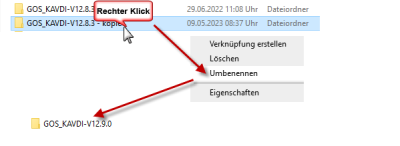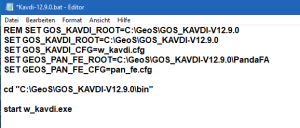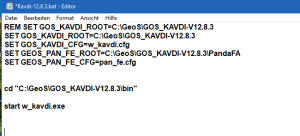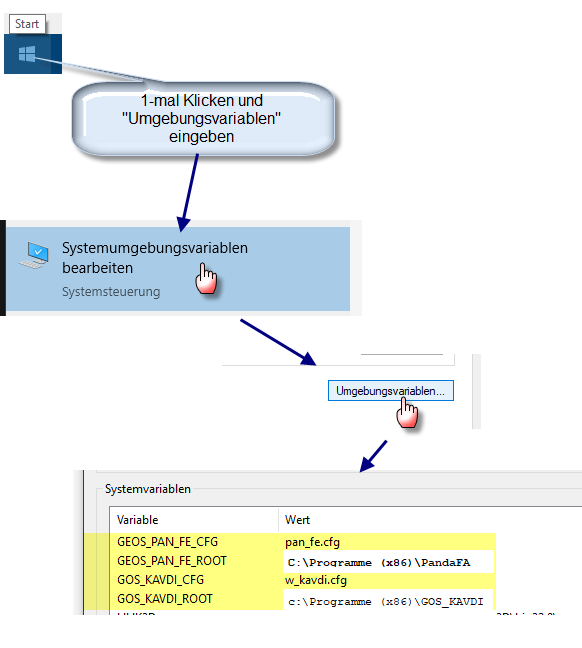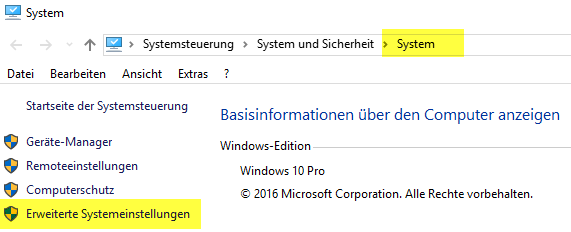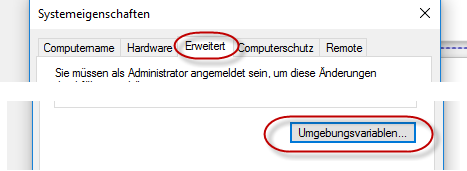Inhaltsverzeichnis
KAVDI Parallelinstallation
Allgemein
In dieser Dokumentation wird beschrieben, wie Sie eine KAVDI Parallelinstallation vornehmen. Das ist dann sinnvoll, wenn eine neue KAVDI-Version zuerst getestet werden soll, bevor sie die aktuelle, in Produktion befindliche Version, ersetzt.
| In der KAVDI-Version 12.9. ist die Datenbankstruktur, aufgrund der neuen Anforderungen der GeoInfoDok 7.1.2, geändert/erweitert worden. In allen alten Projekte müssen die Bestandsdaten neu eingelesen werden. Von daher ist es sinnvoll „alte“ Projekte die noch vor dem Migrationstop der Katasterämter schon mit der neuen (zur Zeit die Beta-Version 12.9) zu nutzen. Die neue Betaversion kann Projekte mit der GeoInfoDok 6.0.1 ausführen und auch Daten der GeoInfoDok 7.1.2 ausführen. |
|---|
Voraussetzung
KAVDI bzw. (optional) PANDA/FA ist bereits auf dem Rechner installiert.
Kopie der Standardinstallation anlegen
Die auf dem Rechner installierte KAVDI- und ggf. PANDA/FA Version ist auf die Bedürfnisse des Büros angepasst. Aus diesem Grund sollten Sie die Standardinstallation an einen anderen Ort kopieren, indem dann später die Testversion von KAVDI installiert wird. Das hat den Vorteil, dass alle Konfigurationseinstellungen, angepasste Formatdateien etc. auch für die Testversion vorliegen. Hierzu legen wir einen neuen Ordner auf dem Rechner an und kopieren alle Ordner und Dateien aus dem vorhandenen Installationsverzeichnis in den neuen Ordner.
Beispiel:
Die aktuelle Kavdi-version (hier: GOS_KAVDI 12.8.3) befindet sich in dem Verzeichnis c:\GeoS\GOS_KAVDI-V12.8.3.
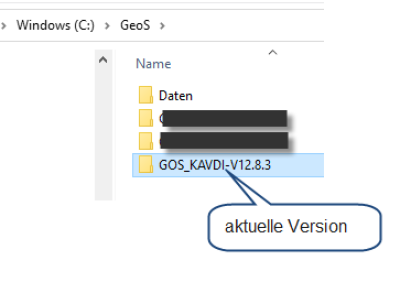
Dieser Ordner kopieren Sie jetzt in das gleiche Verzeichnis, so werden alle Ihre Konfigurationen in die neue Version übernommen.
Der neue Ordner heißt jetzt GOS_KAVDI 12.8.3-Kopie und muss noch umbenannt werden (hier: GOS_KAVDI-12.9.0)
| Haben Sie PANDA/Fa nicht im gleichen Verzeichnis installiert, müssen Sie auch dafür das Panda Verzeichnis kopieren und umbenennen. |
|---|
Aktualisierung der neu angelegten Version 12.9.0
Sie haben die neue Version heruntergeladen. Jetzt starten Sie die Installation über das Kontexmenü (Rechte Maustaste) ⇒ als Admin installieren. Folgen Sie den Anweisungen der Installation und wählen den neu angelegten Ordner als Verzeichnis aus.
Jetzt beider Versionen installiert. Um diese zu starten muss auf jedem Rechner (falls KAVDI im Netz installiert ist) zwei Batchdateien angelegt werden.
Start der zwei installierten Versionen
Damit KAVDI und auch PANDA/FA aus der kopierten Ordnerstruktur gestartet werden kann, legen wir eine „Stapelverarbeitungsdatei“ an. Mit dieser sogenannten Batchdatei können Programme gestartet werden.
In der Stapelverarbeitungsdatei werden mit dem SET-Befehl die Umgebungsvariablen auf die kopierte KAVDI-Installation gesetzt. Es wird dann in das neue Verzeichnis gewechselt und aus dem bin-Ordner die ausführbare Datei w_kavdi.exe gestartet.
Klicken Sie mit der rechten Maustaste auf den Desktop (Arbeitsfläche) und wählen aus dem Kontextmenü „Neu → Textdokument“. Den von Windows vorgeschlagen Namen für das neue Dokument ändern Sie in kavdi-12-9-0.bat ab. Wichtig ist hierbei die Dateiendung „bat“. Daran erkennt Windows, dass es sich um eine Stapelverarbeitungsdatei handelt.
Die von Windows angezeigte Warnung zur Umbenennung bestätigen Sie mit „Ja“.
Öffnen Sie nun die Datei indem Sie auf das neue Icon mit der rechten Maustaste klicken und aus dem Kontextmenü „Bearbeiten“ wählen. Anschließend öffnet sich ein leerer Editor in dem Sie folgende Zeilen hinzufügen:
| 1. Batchdatei |
|---|
SET GOS_KAVDI_ROOT=c:\GeoS\GOS_KAVDI-V12.9.0
SET GOS_KAVDI_CFG=w_kavdi.cfg
SET GEOS_PAN_FE_ROOT=c:\GeoS\GOS_KAVDI-V12.9.0\PandaFA
SET GEOS_PAN_FE_CFG=pan_fe.cfg
cd „c:\GeoS\GOS_KAVDI-V12.9.0“
start bin\w_kavdi.exe
Nach der Installation klicken Sie auf das Icon  auf ihrem Desktop. Es sollte nun KAVDI mit der neuen Versionsnummer starten.
auf ihrem Desktop. Es sollte nun KAVDI mit der neuen Versionsnummer starten.
| 2. Batchdatei |
|---|
SET GOS_KAVDI_ROOT=c:\GeoS\GOS_KAVDI-V12.8.3
SET GOS_KAVDI_CFG=w_kavdi.cfg
SET GEOS_PAN_FE_ROOT=c:\GeoS\GOS_KAVDI-V12.8.3\PandaFA
SET GEOS_PAN_FE_CFG=pan_fe.cfg
cd „c:\GeoS\GOS_KAVDI-V12.8.3“
start bin\w_kavdi.exe
Nach der Installation klicken Sie auf das Icon  auf ihrem Desktop. Es sollte nun KAVDI mit der neuen Versionsnummer starten.
auf ihrem Desktop. Es sollte nun KAVDI mit der neuen Versionsnummer starten.
Anpassen der Umgebungsvariablen (Nachkonfiguration optional)
Es ist auch möglich eine KAVDI-Version über eine Batchdatei zu starten und „reguläre Version“ ganz normal zu starten, dann müssen die Umgebungsvariablen auf die „reguläre Version“ angepasst werden.
Begründung: Durch das zuletzt durchgeführte Setup wurden die Umgebungsvariablen GOS_KAVDI_ROOT und GEOS_PAN_ROOT aber auf die neuen Ordner gesetzt. Da die neue Version nur zu Testzwecken genutzt werden soll, muss die Variable wieder auf den alten Installationsordner c:\Geos\GOS_KAVDI-V-12.8.3 oder auch c:\Programme (x86)\GOS_KAVDI bzw. c:\Programme (x86)\PandaFA (optional) abgeändert werden. Um dies zu erledigen, können Sie das Setup erneut starten und mit der Installationsart „Einrichten Arbeitsplatz für KAVDI“ den Ort der Installation wieder auf c:\Geos\GOS_KAVDI-V-12.8.3 oder auch c:\Programme (x86)\GOS_KAVDI und (optional) „Einrichten Arbeitsplatz für PandaFA“ den Ort der Installation wieder auf c:\Programme (x86)\PandaFA einstellen.
Erfahrene Anwender können dies auch manuell durchführen, indem sie den Dialog „Systemsteuerung → System → erweiterte Systemeinstellungen“ öffnen. In der Karteikarte „Erweitert“ starten Sie dann mit einem Klick auf die Schaltfläche „ Umgebungsvariablen“ den Dialog, um dort die Variable GOS_KAVDI_ROOT wieder auf den Wert c:\Programme (x86)\GOS_KAVDI und (optional) c:\Programme (x86)\PandaFA abzuändern.
Jetzt kann die „alte“ Version von KAVDI und (optional) PANDA/FA wieder wie gewohnt benutzt werden. Die Testversion wurde in einer Orderkopie installiert und ist nun über das Icon kavdi-test.bat zu starten.
Eine Installation von KAVDI und PANDA/FA besteht jeweils aus einem Programmverzeichnis und zwei Umgebungsvariablen. Der Ort der Installation ist vom Anwender frei wählbar. In dieser Dokumentation wird davon ausgegangen, dass KAVDI unter c:\GeoS installiert ist:
- c:\GeoS\GOS_KAVDI
- C:\GeoS\PandaFA (optional: PANDA/FA)
KAVDI verwendet während der Laufzeit zwei Umgebungsvariablen, um die installierten Daten zu lokalisieren:
| Umgebungsvariable | Wert |
|---|---|
| GOS_KAVDI_ROOT | Diese Variable definiert den Ort der Installation. Hier ist es das Verzeichnis: c:\GeoS\GOS_KAVDI |
| GOS_KAVDI_CFG | Die von KAVDI zu verwendende Hauptkonfigurationsdatei. Standard: w_kavdi.cfg |
| GEOS_PAN_FE_ROOT | C:\GeoS\PandaFA |
| GEOS_PAN_FE_CFG | pan_fe.cfg |
oder
Die eingetragenen Umgebungsvariablen können in der Systemsteuerung angezeigt wer-den. Öffnen Sie hierzu den Dialog „Systemsteuerung → System → erweiterte System-einstellungen“.
Klicken Sie dann auf der Karteikarte „Erweitert“ die Schaltfläche „Umgebungsvariablen“.
Die Variablen werden angezeigt und könnten hier auch verändert werden.
Merken Sie sich an dieser Stelle den unter der Variablen GOS_KAVDI_ROOT und (optional) GEOS_PAN_FE_ROOT eingetragenen Wert. Der Name des Ordners kann von dem Standardverzeichnis abweichen. Der hier aktuell eingetragene Ordner ist der Ort ihrer KAVDI - Installation.